3. gyakorlat Saját adatok használata
|
|
|
- Mária Dobosné
- 9 évvel ezelőtt
- Látták:
Átírás
1 3. gyakorlat Saját adatok használata Ebben a gyakorlatban megismerkedünk az ESRI coverage adattípussal hazai adatok példáján. Újabb megjelenítési módok alkalmazásával létrehozunk egy térképet saját térségünkrıl. Az adatok betöltése 1. A Start gombtól indulva a programok között keressük meg az ArcGIS-t majd azon belül nyissuk meg az ArcMap programot. A megjelenı ablakban válasszuk A new empty map (új üres térkép) lehetıséget. 2. A fenti lehetıséget választva, hamarosan az adatok és rétegek hozzáadása párbeszédpanel jelenik meg(ha még érvényes az eredeti beállítás). Ha nem, akkor indítsuk el az Add Data parancsot. Keressük meg számítógépünkön a HDR könyvtárat. Ez a rövidítés a Harta Digitala a Romaniei -bıl származik és a GeoSystems cég által készített digitális állományokat tartalmazza. Az adatok az 1998-as állapotokat tükrözik, de gyakorlásra jók. A térképek eredeti méretaránya 1: Ha megkaptuk és megnyitottuk a könyvtárat, a következı érdekes tartalmú ablak fog megjelenni: Kiderül, hogy a HDR könyvtárban van további 2 könyvtár, 4 darab shape-fájl és 6 darab furcsa jelő valami. Ezek az úgynevezett coverage állományok. Ha a két könyvtárat is megnyitjuk ugyanaz a furcsa szimbólum jelenik meg bennük de nagyobb számban. A coverage állományok valójában könyvtárként jelennek meg a számítógépen lévı állományok között és ha megnyitjuk ıket kiderül, hogy több akár 18 különbözı állományt tartalmaznak. Ez a tárolási mód lehetıvé teszi, hogy egy coverage-n belül több típusú objektum is tárolható legyen. Így egy helyen voltak ívek és poligonok is, ami a shape-fájlok esetében nem lehetséges. 4. Kattintsunk kettıt a ROM nevő coverage-ra, ezáltal megnyílik és láthatóvá válik tartalma. 5 állomány található benne: Annotation, Arc, Label, Polygon és Tic. Ha a ROM -ot könyvtárként nyitjuk meg a Windowsban, akkor kiderül, hogy 18 állományt tartalmaz, köztük az elıbb kiemelt 5 állományt is. Lépjünk vissza úgy, hogy az elızı ábrának megfelelı képünk legyen. Jelöljük ki a ROM -ot de csak egy kattintással, majd 1
2 az Add gomb megnyomásával töltsük be az adatot. Valószínőleg egy olyan hibaüzenet fog megjelenni miszerint az adatunk nem rendelkezik koordinátákkal. Mellızzük ezt az üzenetet, így végül az adatunk betöltıdik és láthatóvá válnak Románia megyéi. Valójában állományunk rendelkezik koordinátákkal, hiszen ennek értékei megjelennek a képernyı legalján. Megfigyelve a számokat láthatjuk, hogy a tizedes jel elıtt 6 számjegy van de a mértékegység nem ismert. A program nem ismeri fel a koordináta rendszert ami a hazai Stereo 1970 nevő rendszer. A továbbiakban állítsuk be ezt a rendszert. Ez a hazai koordináta rendszer egy ferdetengelyő sztereografikus szögtartó síkvetület eredménye, melynek középpontja a 46 -os Északi szélesség és a 25 -os Keleti hosszúság metszéspontja. A sík metszı, így a torzulások mértéke kicsi. A koordinátarendszer kezdıtengelyei 500 km-re Délre és Nyugatra vannak tolva, így az eredeti kezdıpont értéke méterben kifejezve X= és Y= A vetület alapfelülete a Kraszovszkij ellipszoid, dátuma az S-42 (Pulkovo). A koordinátarendszer beállítása 5. Kattintsunk egerünk jobb gombjával a tartalomjegyzék Layers elemére, amely a betöltött adatot tartalmazó adatkeret data frame neve. A legördülı menübıl válasszuk az utolsó elemet a Data Frame Properties adatkeret tulajdonságait. Egy 10 fület tartalmazó felület jelenik meg, itt sokféle beállítást végezhetünk az adataink megjelenítésére vonatkozóan. Ezek a beállítások az egy adatkereten belül betöltött összes adatra érvényesek lesznek. A jelmagyarázatokat minden adat illetve réteg esetében különkülön kell elvégezni. 6. Elıször válasszuk a General fület, majd a Name mezıbe írjuk azt, hogy Románia. 7. Most válasszuk a Coordinate System fület és az alsó nagy ablakban keressük meg a megfelelı koordináta rendszert a következı sorrendet követve: Predefined Projected Coordinate Systems National Grids, majd ezen belül a Stereo 1970-t. Kattintsunk rá, így az adatai bekerülnek a fenti szürke ablakba. Nyomjuk meg jobb oldalon az Add to favorites gombot, majd az OK gombot és zárjuk be az adatkeret tulajdonságait. 8. Az elıbbi mőveletek hatására megjelenik a méter mint mértékegység a koordináták mellett és a rendszer fogja tudni, hogyan számoljon. Ez a beállítás az egész adatkeretre érvényes, de újabb térkép létrehozásakor újra be kell állítani. Adatok átalakítása Az ArcView gyakorlatok során láthattuk, hogy nem volt lehetıségünk a coverage állományok szerkesztésére. Bár az ArcGIS lehetıvé teszi ezt is, a továbbiakban nézzük meg hogyan alakíthatjuk át a különbözı adattípusokat. 9. Kattintsunk a piros szerszámos ládikóra ArcToolbox, majd a legördülı listából válasszuk a Conversion Tools csoportot. Sok lehetıség van, mi most válasszuk a To Shapefile eszközt, ezen belül pedig a Feature Class to Shapefile lehetıséget. 10. A megjelenı ablakban 3 kis ablak van. Az elsıben a bemenı vagyis átalakításra kerülı objektumot kell megjelölni (Input Features). Ha a térképünkben van már betöltve adat akkor a kis ablak melletti legördülı jelre kattintva kiválaszthatjuk a listából a megfelelı nevet. A kiválasztott név bekerül a középsı ablakba. Ha a térképünkben még nincs adat, akkor böngészıvel kereshetjük meg az állományt. A harmadik ablak Output Folder kissé furcsa, ugyanis nincs lehetıségünk nevet adni az új állománynak, hanem meg kell jelölnünk a könyvtárat ahova szeretnénk menteni. A kiválasztott könyvtárat nem kell megnyitni, hanem csak egyszer a nevére kattintani, amíg a neve bekerül az ablakba. Most válasszuk a saját könyvtárunkat. Az új állomány automatikusan felveszi a bemenı 2
3 állomány nevét. Az OK gomb megnyomása után megtörténik az átalakítás. Az újan létrehozott állományt töltsük be térképünkbe. 11. Nyissuk meg az új állomány adattábláját, jobb klikk, Open Attribute table, és nézzük meg a mezıneveket. A vége felé kéne legyen egy Regiuni nevő mezı. A továbbiakban ezt használjuk. A régiók térképének létrehozása Lehetıségünk van az állományban lévı poligonokat összevonni, vagyis a hierarchikus kapcsolatot felhasználva kisebb egységekbıl nagyobb egységeket létrehozni. Ezt megtehetjük grafikusan, kijelölve a szükséges elemeket majd egyesítve ıket. Most azonban más módszert választunk, az adattáblában található attribútum alapján végezzük el az egyesítést. Gyakorlatilag a megyéket egyesítjük a fejlesztési régiókhoz való tartozásuk alapján. Ez a módszer lehetıvé teszi a megyék adatainak igény szerinti összevonását is. 12. A már bekapcsolt eszközök közül (piros ládikó) válasszuk a Data Management Tools csoportot, majd a Generalization csoport Dissolve eszközét. Itt sok beállítási lehetıség van. Lássuk a következı ábrát. 13. Az Input Feature ablakban keressük meg a már betöltött állomány nevét a már kipróbált módon. Az Output Feature Class ablakba automatikusan bekerül egy név, de ezt megváltoztathatjuk a jobb oldali böngészı gomb segítségével. Most nevezzük az új állományt Régiok -nak és mentsük saját könyvtárunkba. A Dissolve Field ablakba bekerülnek a bemenı állomány adattáblájának mezıi. Itt válasszuk ki a Regiuni mezıt. Ennek alapján fogja a program egyesíteni, összevonni a megyéket. 14. A Statistics Fields használata már kissé bonyolultabb. Itt választjuk ki azokat a mezıket amelyeknek az adatait szeretnénk valamilyen módon összevonni. Miután a felsı ablakban kiválasztjuk a mezıt, ennek neve bekerül az alsó ablakba, a bal oldalon pedig kis piros jel 3
4 jelenik meg. Ettıl nem kell megijedni, nyugodtan jelöljük ki az összes szükséges mezıt, amit sajnos csak egyenként tehetünk meg. 15. Ha elkészültünk, kattintsunk az alsó ablak jobb oldalára a Statistic Type oszlopba valamelyik mezınév mellé. Kis legördülı menü jelenik meg amely az összevonás módját tartalmazza. Itt kell beállítani, hogy a kívánt adatokat milyen módon egyesítse a program. Ha egy mezı abszolút értékeket tartalmaz akkor a SUM lehetıségnek van értelme. A mi esetünkben így az összevonás eredményeképpen létrejövı régiók a kijelölt oszlopok értékeinek összegét fogja tartalmazni. Ha a mezıben pl. százalékos érték van akkor a MEAN lehetıségnek van értelme. Most válasszuk mindazokat a mezıket amelyek népességi adatokat tartalmaznak és összegezzük ıket (SUM). A piros figyelmeztetés csak akkor tőnik el, ha az összes mezınél kiválasztottunk valamilyen összesítési módszert. 16. Ha elkészült az új állomány, nevezzük el Régiók -nak (lásd 6. pontot). Az eredeti coverage Rom állományt dobjuk ki jobb klikk, Remove. Itt ismét megjegyezzük, hogy ezzel a mővelettel csak a térképbıl dobtuk ki az állományt, az eredeti helyén továbbra is elérhetı. Szimbólum beállítások 17. Elıbb a régiókat állítsuk be. Duplán kattintsunk az állomány nevére majd válasszuk a Symbology fület és színezzük ki térképünk régióit. Segítségünkre lesz a következı ábra. 18. A bal oldali ablakból válasszuk a Categories lehetıséget, mivel egy betőkkel jelölt osztályozást fogunk a színezésre használni. A lehetıségek közül válasszuk az Unique Value-t ami azt jelenti, hogy minden azonos betővel jelölt régió egyedi, azonos szimbólumot fog kapni. 19. Most a Value Field ablakban válasszuk ki az adatunkhoz tartozó táblázat REGIUNI oszlopát. Ennek hatására egyetlen színes téglalap jelenik meg az ábrán halványzöld, elıtte egy pipával. Ezt a pipát kapcsoljuk ki, majd nyomjuk meg az ablak alján lévı Add All Values gombot. Ennek hatására a régiók oszlopából minden régió jele bekerül a 4
5 jelmagyarázatba. Szokjuk meg, hogy a középsı, táblázat szerő ablak Label címke nevő oszlopába van lehetıségünk bármit írni. Tulajdonképpen itt íratjuk be mindazokat a neveket, amelyek a jelmagyarázatban meg fognak jelenni. Sokkal egyszerőbb itt beírni mindent, mint utólag a jelmagyarázatot módosítani. A fenti ábrának megfelelıen írjuk át a címkéket. Elıbb a félkövérrel szedett sorban írjuk át a regiuni nevet Régiók-ra, majd a többi rövidítést is írjuk át: B Bukarest, C Központi, E Keleti, NE Észak-keleti, NV Észak-nyugati, S Déli, SV Dél-nyugati, illetve V Nyugati. Ha elkészültünk, válasszunk egy lehetıleg pasztell színő színskálát a Color Scheme/Color Ramp ablakból, majd nyomjuk meg az OK gombot. 20. Ha a létrehozott beállítás elnyerte tetszésünket mentsük le mint réteg. Ehhez a jobb gombos kattintás után válasszuk a Save as Layer File parancsot majd kereszteljük el a réteget mondjuk rom_regiok -ra és mentsük le saját könyvtárunkba. 21. Most alkalmazzunk egy másik szimbólumot a megyéket tartalmazó Románia nevő rétegre. Kattintsunk jobb gombbal a névre és nyissuk meg a tulajdonságait a már ismert módon. Most palacsinta grafikont fogunk létrehozni az adatok segítségével. A városi és falusi lakosság arányát fogjuk ábrázolni megyei szinten, háttérként használva az elıbb létrehozott régió térképet. 22. A bal ablakból válasszuk a Charts Pie lehetıséget, majd középen válasszuk ki a palacsintába felhasznált adatokat. Elıbb az URB_TOT majd a RUR_TOT neveket amelyek tulajdonképpen az oszlopok nevei tegyük át a jobb oldali ablakba. Keressünk két megfelelı színt a színes téglalapok segítségével. 23. A Background gombnál állítsuk a hátteret átlátszóra (Options Fill color No color). 24. A Properties gombnál próbáljuk ki a lehetıségeket majd válasszunk valamilyen 3D-s megjelenítést. 5
6 25. A Size gombnál adjuk meg, hogy a palacsinták mérete melyik adattal legyen kapcsolatban. Válasszuk a teljes népességet: Vary size using a field: POP_TOT. 26. Ennél az utóbbi két beállításnál próbáljunk ki többféle méret és színbeli lehetıséget és figyeljük ezek hatását. A palacsinta szerkesztın belül nem tudjuk átírni az adatok neveit, de ha befejeztük a beállításokat akkor a tartalomjegyzékben belekattintva a nevekbe minden átírható! Lásd végsı ábra! 27. A 20. ponthoz hasonlóan mentsük el az új réteget varos_falu névvel. Címkézés 28. A jobb tájékozódás kedvéért címkézzük meg a megyéket. A jobb kattintásos menüben találjuk a Label Features parancsot. Alapértelmezetten a megyék nevei fognak felkerülni térképünkre, de ezt a beállítást a tulajdonságok Labels fülénél meg lehet megváltoztatni. Tanulmányozzuk egy kicsit a lehetıségeket. 29. A továbbiakban a már megismert módon készítsünk egy nyomtatási nézetet munkánkból. Használjuk fel a 2. gyakorlatban leírt módszereket a 31. ponttól kezdve. Gyakorlás közben tanulmányozzuk és próbáljuk ki a különbözı lehetıségeket! 30. Térképünk címe legyen Románia városi és falusi lakosságának aránya és valahogy így kéne kinézzen, esetleg nagyobb palacsintákkal: 31. Végezetül mentsük le térképünket saját könyvtárunkba. 6
3. gyakorlat Saját adatok használata
 3. gyakorlat Saját adatok használata Ebben a gyakorlatban megismerkedünk az ESRI coverage adattípussal hazai adatok példáján. Újabb megjelenítési módok alkalmazásával létrehozunk egy térképet saját térségünkről.
3. gyakorlat Saját adatok használata Ebben a gyakorlatban megismerkedünk az ESRI coverage adattípussal hazai adatok példáján. Újabb megjelenítési módok alkalmazásával létrehozunk egy térképet saját térségünkről.
1. gyakorlat Ismerkedés az ArcGIS rendszerrel
 1. gyakorlat Ismerkedés az ArcGIS rendszerrel Az ArcGIS térinformatikai programcsomag felépítésével és elemeivel megismerkedtünk már az elsı elméleti résznél. Most lássuk a gyakorlatot. Ebben az elsı gyakorlatban
1. gyakorlat Ismerkedés az ArcGIS rendszerrel Az ArcGIS térinformatikai programcsomag felépítésével és elemeivel megismerkedtünk már az elsı elméleti résznél. Most lássuk a gyakorlatot. Ebben az elsı gyakorlatban
HATODIK FEJEZET / FÜGGİ MODELLEK / TANGRAM
 HATODIK FEJEZET / FÜGGİ MODELLEK / TANGRAM CAD - CAM ALAPOK PRO ENGINEER OKTATÓANYAG FELADATKIÍRÁS A TANGRAM egy ısi kínai kirakós játék, amelynek több változata ismert. A bemutatott változatnál egy dobozban
HATODIK FEJEZET / FÜGGİ MODELLEK / TANGRAM CAD - CAM ALAPOK PRO ENGINEER OKTATÓANYAG FELADATKIÍRÁS A TANGRAM egy ısi kínai kirakós játék, amelynek több változata ismert. A bemutatott változatnál egy dobozban
ArcGIS 8.3 segédlet 2-2. Dr. Iványi Péter
 ArcGIS 8.3 segédlet 2-2. Dr. Iványi Péter Tartalomjegyzék Adatok ábrázolási módjai Szimbólumok 1. Az alábbi ablakban lehet részletesen beállítani az adatok ábrázolásánál használt szimbólumokat azok színét
ArcGIS 8.3 segédlet 2-2. Dr. Iványi Péter Tartalomjegyzék Adatok ábrázolási módjai Szimbólumok 1. Az alábbi ablakban lehet részletesen beállítani az adatok ábrázolásánál használt szimbólumokat azok színét
Georeferálás, leválogatás ArcGIS 10-ben
 Georeferálás, leválogatás ArcGIS 10-ben Hol vannak azok a helyek, amelyek.? oktatási segédlet Gazdaságföldrajz, Geoökonómia és Fenntartható Fejlődés Intézet Budapesti Corvinus Egyetem Készítette: Varga
Georeferálás, leválogatás ArcGIS 10-ben Hol vannak azok a helyek, amelyek.? oktatási segédlet Gazdaságföldrajz, Geoökonómia és Fenntartható Fejlődés Intézet Budapesti Corvinus Egyetem Készítette: Varga
ArcGIS 8.3 segédlet 6. Dr. Iványi Péter
 ArcGIS 8.3 segédlet 6. Dr. Iványi Péter Tartalomjegyzék Ami kimaradt és kevésbé fontos dolgok Teljesen új adattábla létrehozása Bitmap adatok kezelése Szerkesztés bitmap képről Térképek terjesztése Teljesen
ArcGIS 8.3 segédlet 6. Dr. Iványi Péter Tartalomjegyzék Ami kimaradt és kevésbé fontos dolgok Teljesen új adattábla létrehozása Bitmap adatok kezelése Szerkesztés bitmap képről Térképek terjesztése Teljesen
3. ALKALOM. Felsorolás Helyesírás ellenırzés Váltás kis és nagybető között Táblázat Ablak felosztása Formátummásoló FELSOROLÁS ÉS SZÁMOZÁS
 3. ALKALOM Felsorolás Helyesírás ellenırzés Váltás kis és nagybető között Táblázat Ablak felosztása Formátummásoló FELSOROLÁS ÉS SZÁMOZÁS Felsorolás jelölés és számozás A felsorolás készítése bekezdés
3. ALKALOM Felsorolás Helyesírás ellenırzés Váltás kis és nagybető között Táblázat Ablak felosztása Formátummásoló FELSOROLÁS ÉS SZÁMOZÁS Felsorolás jelölés és számozás A felsorolás készítése bekezdés
Óraterv Iskolába járás Feladatlap
 Óraterv Iskolába járás Feladatlap Bevezetés: Az elmúlt években egyre több tanulót hoznak, ill. visznek gépkocsival az iskolába. A belga Közlekedési Minisztérium által készített tanulmány (State of the
Óraterv Iskolába járás Feladatlap Bevezetés: Az elmúlt években egyre több tanulót hoznak, ill. visznek gépkocsival az iskolába. A belga Közlekedési Minisztérium által készített tanulmány (State of the
FELHASZNÁLÓI LEÍRÁS a DIMSQL Integrált Számviteli Rendszer Mérleg moduljának használatához
 FELHASZNÁLÓI LEÍRÁS a DIMSQL Integrált Számviteli Rendszer Mérleg moduljának használatához www.dimenzio-kft.hu Tartalomjegyzék A. BESZÁMOLÓK... 3 I. MÉRLEG, EREDMÉNYKIMUTATÁS... 3 I. 1. Mérleg... 3 I.
FELHASZNÁLÓI LEÍRÁS a DIMSQL Integrált Számviteli Rendszer Mérleg moduljának használatához www.dimenzio-kft.hu Tartalomjegyzék A. BESZÁMOLÓK... 3 I. MÉRLEG, EREDMÉNYKIMUTATÁS... 3 I. 1. Mérleg... 3 I.
Másodlagos adatok beszerzése és külső adattábla csatolása ArcGIS 10-ben
 Másodlagos adatok beszerzése és külső adattábla csatolása ArcGIS 10-ben oktatási segédlet Gazdaságföldrajz, Geoökonómia és Fenntartható Fejlődés Intézet Budapesti Corvinus Egyetem Készítette: Varga Ágnes
Másodlagos adatok beszerzése és külső adattábla csatolása ArcGIS 10-ben oktatási segédlet Gazdaságföldrajz, Geoökonómia és Fenntartható Fejlődés Intézet Budapesti Corvinus Egyetem Készítette: Varga Ágnes
Kati Fotó Fuji Labor internetes ügyfélprogram Verziószám: 2141. Felhasználói útmutató
 Kati Fotó Fuji Labor internetes ügyfélprogram Verziószám: 2141 Felhasználói útmutató 1. Telepítés Indítsa el a CD fıkönyvtárában található Install_FujiClient.exe programot, és a megszokott módon telepítse
Kati Fotó Fuji Labor internetes ügyfélprogram Verziószám: 2141 Felhasználói útmutató 1. Telepítés Indítsa el a CD fıkönyvtárában található Install_FujiClient.exe programot, és a megszokott módon telepítse
KÖZPONTI ELEKTRONIKUS NYILVÁNTARTÁS A SZOLGÁLTATÁST IGÉNYBEVEVİKRİL (KENYSZI) FELHASZNÁLÓI KÉZIKÖNYV ADATSZOLGÁLTATÓK RÉSZÉRE. Budapest, 2012.05.09.
 KÖZPONTI ELEKTRONIKUS NYILVÁNTARTÁS A SZOLGÁLTATÁST IGÉNYBEVEVİKRİL (KENYSZI) FELHASZNÁLÓI KÉZIKÖNYV ADATSZOLGÁLTATÓK RÉSZÉRE Budapest, 2012.05.09. TARTALOMJEGYZÉK 1. BEVEZETÉS...3 1.1. A DOKUMENTUM CÉLJA,
KÖZPONTI ELEKTRONIKUS NYILVÁNTARTÁS A SZOLGÁLTATÁST IGÉNYBEVEVİKRİL (KENYSZI) FELHASZNÁLÓI KÉZIKÖNYV ADATSZOLGÁLTATÓK RÉSZÉRE Budapest, 2012.05.09. TARTALOMJEGYZÉK 1. BEVEZETÉS...3 1.1. A DOKUMENTUM CÉLJA,
ArcGIS 8.3 segédlet 2-3. Dr. Iványi Péter
 ArcGIS 8.3 segédlet 2-3. Dr. Iványi Péter Tartalomjegyzék Adatszűkítés Adatcímkézés Egyéb fólia műveletek Térképkomponens tulajdonságok Fólia tulajdonságok 1. Egy fólia ábrázolás módjának és egyéb tulajdonságainak
ArcGIS 8.3 segédlet 2-3. Dr. Iványi Péter Tartalomjegyzék Adatszűkítés Adatcímkézés Egyéb fólia műveletek Térképkomponens tulajdonságok Fólia tulajdonságok 1. Egy fólia ábrázolás módjának és egyéb tulajdonságainak
P r e z e n t á c i ó. T a r t a l o m
 P r e z e n t á c i ó T a r t a l o m Mintafeladatok... 391 1. Feladat... 391 Megoldás... 391 2. Feladat... 394 Megoldás... 394 3. Feladat... 397 Megoldás... 398 4. Feladat... 399 Megoldás... 401 Gyakorló
P r e z e n t á c i ó T a r t a l o m Mintafeladatok... 391 1. Feladat... 391 Megoldás... 391 2. Feladat... 394 Megoldás... 394 3. Feladat... 397 Megoldás... 398 4. Feladat... 399 Megoldás... 401 Gyakorló
NetB@nk szolgáltatásról
 Székhely: 6065 Lakitelek, Liget u. 2. Levelezési cím: 6000 Kecskemét, Kisfaludy u.8. Telefon: (76) 502-650 e-mail: kozpont@lakitelek.tksz.hu Kirendeltségek: Lakitelek (76) 449-135 Nyárlırinc (76) 343-015
Székhely: 6065 Lakitelek, Liget u. 2. Levelezési cím: 6000 Kecskemét, Kisfaludy u.8. Telefon: (76) 502-650 e-mail: kozpont@lakitelek.tksz.hu Kirendeltségek: Lakitelek (76) 449-135 Nyárlırinc (76) 343-015
WINDOWS XP - A GRAFIKUS FELÜLET KEZELÉSE
 WINDOWS XP - A GRAFIKUS FELÜLET KEZELÉSE ASZTAL Asztalnak nevezzük a Windows indításakor megjelenı képernyıterületet. Ez a grafikus felhasználói felület. Munkaasztalunk bizonyos tulajdonságait tekintve
WINDOWS XP - A GRAFIKUS FELÜLET KEZELÉSE ASZTAL Asztalnak nevezzük a Windows indításakor megjelenı képernyıterületet. Ez a grafikus felhasználói felület. Munkaasztalunk bizonyos tulajdonságait tekintve
Mérlegjegy. Szécsy Számítástehnika 4080 Hajdúnánás, Ady krt. 21. www.szecsy.hu info@szecsy.hu 06 30 34 54 101 06 52 381 163
 #$K+ Mérlegjegy Szécsy Számítástehnika 4080 Hajdúnánás, Ady krt. 21. www.szecsy.hu info@szecsy.hu 06 30 34 54 101 06 52 381 163 Mérés A szoftver használata elıtt a segédlet menü Beállítások pontban a felhasználó
#$K+ Mérlegjegy Szécsy Számítástehnika 4080 Hajdúnánás, Ady krt. 21. www.szecsy.hu info@szecsy.hu 06 30 34 54 101 06 52 381 163 Mérés A szoftver használata elıtt a segédlet menü Beállítások pontban a felhasználó
4. Gyakorlat ellenőrzött osztályozás
 4. Gyakorlat ellenőrzött osztályozás Hozzávalók: MultiSpec program (d: meghajtó, MultiSpecWin32 könyvtár, MultiSpecWin32.exe); ag020522_dpac_cd.lan állomány Ebben a gyakorlatban az ellenőrzött osztályozás
4. Gyakorlat ellenőrzött osztályozás Hozzávalók: MultiSpec program (d: meghajtó, MultiSpecWin32 könyvtár, MultiSpecWin32.exe); ag020522_dpac_cd.lan állomány Ebben a gyakorlatban az ellenőrzött osztályozás
Elektronikus Kérelemkitöltés OTTHONI HASZNÁLATI SEGÉDLET
 Területalapú Támogatás Kedvezıtlen Adottságú Területek Támogatása Agrár-környezetgazdálkodási Támogatás Elektronikus Kérelemkitöltés OTTHONI HASZNÁLATI SEGÉDLET Mezıgazdasági és Vidékfejlesztési Hivatal
Területalapú Támogatás Kedvezıtlen Adottságú Területek Támogatása Agrár-környezetgazdálkodási Támogatás Elektronikus Kérelemkitöltés OTTHONI HASZNÁLATI SEGÉDLET Mezıgazdasági és Vidékfejlesztési Hivatal
Az elektronikus napló
 Az elektronikus napló I. Bevezetés A napló az iskolai élet egyik fontos velejárója, a tanárok ebben vezetik a diákok jegyeit, hiányzásait, valamint könyvelik az órával és a diákokkal kapcsolatos egyéb
Az elektronikus napló I. Bevezetés A napló az iskolai élet egyik fontos velejárója, a tanárok ebben vezetik a diákok jegyeit, hiányzásait, valamint könyvelik az órával és a diákokkal kapcsolatos egyéb
Kondenzátor töltése és kisütése egyenáramú körben
 Tanulókísérlet Tehetséggondozás Ajánlott évfolyam 11., Idıtartam 45 perc Kondenzátor töltése és kisütése egyenáramú körben F.94 B.P. Kötelezı védıeszközök Balesetvédelmi figyelmeztetések Szükséges eszközök
Tanulókísérlet Tehetséggondozás Ajánlott évfolyam 11., Idıtartam 45 perc Kondenzátor töltése és kisütése egyenáramú körben F.94 B.P. Kötelezı védıeszközök Balesetvédelmi figyelmeztetések Szükséges eszközök
Az ArcMap felfedezése ArcGIS 10
 Az ArcMap felfedezése ArcGIS 10 oktatási segédlet Gazdaságföldrajz, Geoökonómia és Fenntartható Fejlődés Intézet Budapesti Corvinus Egyetem Készítette: Varga Ágnes 2016. 2 1.1. ARCMAP LEGALAPVETŐBB ALKALMAZÁSAI
Az ArcMap felfedezése ArcGIS 10 oktatási segédlet Gazdaságföldrajz, Geoökonómia és Fenntartható Fejlődés Intézet Budapesti Corvinus Egyetem Készítette: Varga Ágnes 2016. 2 1.1. ARCMAP LEGALAPVETŐBB ALKALMAZÁSAI
Dr. Pétery Kristóf: CorelDRAW 9 testre szabás
 2 Minden jog fenntartva, beleértve bárminemű sokszorosítás, másolás és közlés jogát is. Kiadja a Mercator Stúdió Felelős kiadó a Mercator Stúdió vezetője Lektor: Gál Veronika Szerkesztő: Pétery István
2 Minden jog fenntartva, beleértve bárminemű sokszorosítás, másolás és közlés jogát is. Kiadja a Mercator Stúdió Felelős kiadó a Mercator Stúdió vezetője Lektor: Gál Veronika Szerkesztő: Pétery István
2. gyakorlat Ismerkedés az ArcGIS rendszerrel II.
 2. gyakorlat Ismerkedés az ArcGIS rendszerrel II. Az elızı gyakorlaton megismerkedtünk a legfontosabb alapfogalmakkal és eljutottunk odáig, hogy a felkínált gyakorló térkép tartalmát újabb rétegek illetve
2. gyakorlat Ismerkedés az ArcGIS rendszerrel II. Az elızı gyakorlaton megismerkedtünk a legfontosabb alapfogalmakkal és eljutottunk odáig, hogy a felkínált gyakorló térkép tartalmát újabb rétegek illetve
Méretlánc átrendezés a gyakorlatban (Készítette: Andó Mátyás, a számonkérés az elıadás és a gyakorlat anyagára is kiterjed.)
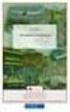 Andó Mátyás: Méretlánc átrendezés a gyakorlatban, 21 Gépész Tuning Kft. Méretlánc átrendezés a gyakorlatban (Készítette: Andó Mátyás, a számonkérés az elıadás és a gyakorlat anyagára is kiterjed.) 1. CNC
Andó Mátyás: Méretlánc átrendezés a gyakorlatban, 21 Gépész Tuning Kft. Méretlánc átrendezés a gyakorlatban (Készítette: Andó Mátyás, a számonkérés az elıadás és a gyakorlat anyagára is kiterjed.) 1. CNC
Antik kinézet a Gimp segítségével
 Antik kinézet a Gimp segítségével Próbáljuk ki ezeket a trükköket, és adjunk a képeinknek klasszikus, kortalan megjelenést! Adigitális fényképezõgépek egyik sokat reklámozott elõnye a hagyományos darabokkal
Antik kinézet a Gimp segítségével Próbáljuk ki ezeket a trükköket, és adjunk a képeinknek klasszikus, kortalan megjelenést! Adigitális fényképezõgépek egyik sokat reklámozott elõnye a hagyományos darabokkal
Digitalizálás ArcGIS 10-ben
 ArcGIS 10-ben Alaptérkép készítés oktatási segédlet Gazdaságföldrajz, Geoökonómia és Fenntartható Fejlődés Intézet Budapesti Corvinus Egyetem Készítette: Varga Ágnes 2016. 2 DIGITALIZÁLÁS Feladat: Alaptérkép
ArcGIS 10-ben Alaptérkép készítés oktatási segédlet Gazdaságföldrajz, Geoökonómia és Fenntartható Fejlődés Intézet Budapesti Corvinus Egyetem Készítette: Varga Ágnes 2016. 2 DIGITALIZÁLÁS Feladat: Alaptérkép
Látványos oktatás egyszerő multimédiás elemek programozásával Delphiben
 Látványos oktatás egyszerő multimédiás elemek programozásával Delphiben Menyhárt László Gábor menyhart@elte.hu ELTE IK Absztrakt. A cikkben bemutatok egy ötletes megoldást arra, hogy hogyan lehet egyszerően
Látványos oktatás egyszerő multimédiás elemek programozásával Delphiben Menyhárt László Gábor menyhart@elte.hu ELTE IK Absztrakt. A cikkben bemutatok egy ötletes megoldást arra, hogy hogyan lehet egyszerően
Szoftveres jelfeldolgozás mágneses tér szondával
 Tanulókísérlet Ajánlott évfolyam 8., 11., Idıtartam 60 perc Szoftveres jelfeldolgozás mágneses tér szondával F.142 B.P. Kötelezı védıeszközök Balesetvédelmi figyelmeztetések Szükséges eszközök Szükséges
Tanulókísérlet Ajánlott évfolyam 8., 11., Idıtartam 60 perc Szoftveres jelfeldolgozás mágneses tér szondával F.142 B.P. Kötelezı védıeszközök Balesetvédelmi figyelmeztetések Szükséges eszközök Szükséges
Beállítások módosítása
 Kicsinyítés/nagyítás használata Microsoft Office PowerPoint 2003 esetén 1. Az egyik módszer szerint a Nézet menü/nagyítás parancsra kattintva adható meg a nagyítás vagy kicsinyítés mértéke. 1. ábra Nagyítás
Kicsinyítés/nagyítás használata Microsoft Office PowerPoint 2003 esetén 1. Az egyik módszer szerint a Nézet menü/nagyítás parancsra kattintva adható meg a nagyítás vagy kicsinyítés mértéke. 1. ábra Nagyítás
Gyakorló feladatok II. ZH-hoz
 Gyakorló feladatok II. ZH-hoz Valamennyi feladat esetén a megoldást térképen kell ábrázolni. A térkép feleljen meg a következő általános kritériumoknak: a térképen legyen jelmagyarázat (a tanult kritériumok
Gyakorló feladatok II. ZH-hoz Valamennyi feladat esetén a megoldást térképen kell ábrázolni. A térkép feleljen meg a következő általános kritériumoknak: a térképen legyen jelmagyarázat (a tanult kritériumok
Erıforrástérkép felhasználói kézikönyv 1.0
 Erıforrástérkép felhasználói kézikönyv 1.0 Budapest, 2010. november 18. Az MTA Közgazdaságtudományi Intézet alapvetı feladata közgazdasági alapkutatások és az ezekhez kapcsolódó alkalmazott kutatások végzése,
Erıforrástérkép felhasználói kézikönyv 1.0 Budapest, 2010. november 18. Az MTA Közgazdaságtudományi Intézet alapvetı feladata közgazdasági alapkutatások és az ezekhez kapcsolódó alkalmazott kutatások végzése,
MS Office Project 2003 Gyakorló munkafüzet
 MS Office Project 2003 Gyakorló munkafüzet 1. rész Készítette: Gyurkó György 2007 Tartalomjegyzék 1. Bevezetés - Projekt létrehozása... 3 1.1 Az MS Office Project menüje és parancsgombjai... 3 1.2 Projekt
MS Office Project 2003 Gyakorló munkafüzet 1. rész Készítette: Gyurkó György 2007 Tartalomjegyzék 1. Bevezetés - Projekt létrehozása... 3 1.1 Az MS Office Project menüje és parancsgombjai... 3 1.2 Projekt
ÓRAREND SZERKESZTÉS. Felhasználói dokumentáció verzió 2.5. Budapest, 2011.
 Felhasználói dokumentáció verzió 2.5. Budapest, 2011. Változáskezelés Verzió Dátum Változás Pont Cím Oldal Felületi színezések (terem, vagy oktatóhiány 2.1 2009.05.04. 2.13. színezése fel volt cserélve,
Felhasználói dokumentáció verzió 2.5. Budapest, 2011. Változáskezelés Verzió Dátum Változás Pont Cím Oldal Felületi színezések (terem, vagy oktatóhiány 2.1 2009.05.04. 2.13. színezése fel volt cserélve,
ArcGIS 8.3 példa 1. Dr. Iványi Péter
 ArcGIS 8.3 példa 1. Dr. Iványi Péter Megjegyzések Ez a segédlet egy térinformatikai analízist mutat be. Nem minden lépés látható az oldalakon, de az előző segédletek megtanulása után nem szabad hogy problémát
ArcGIS 8.3 példa 1. Dr. Iványi Péter Megjegyzések Ez a segédlet egy térinformatikai analízist mutat be. Nem minden lépés látható az oldalakon, de az előző segédletek megtanulása után nem szabad hogy problémát
Az üzenetkezelési szolgáltatások telefonos felhasználói
 Gyors kezdési segédlet Bevezetés A hangüzenet-kezelés elérése az alábbi módokon lehetséges: A telefon felhasználói felülete A telefon felhasználói felülete bármelyik készülékrıl elérhetı, akár belsı, akár
Gyors kezdési segédlet Bevezetés A hangüzenet-kezelés elérése az alábbi módokon lehetséges: A telefon felhasználói felülete A telefon felhasználói felülete bármelyik készülékrıl elérhetı, akár belsı, akár
 Az IP címautomatikus megszerzése A windows-ban lépjen a START-CONTROL PANEL-HÁLLÓZATI KAPCSOLATOK-Helyi kapcsolatok menübe A General ablakban klikkeljen a Properties gombra léptessen le az Internet protokol
Az IP címautomatikus megszerzése A windows-ban lépjen a START-CONTROL PANEL-HÁLLÓZATI KAPCSOLATOK-Helyi kapcsolatok menübe A General ablakban klikkeljen a Properties gombra léptessen le az Internet protokol
Használati Útmutató a Filmtár Adatbázishoz
 Használati Útmutató a Filmtár Adatbázishoz A Filmtár Adatbázis tartalma és készítésének elızményei 1. Az MTA Zenetudományi Intézet Néptánc Archívuma négy fı dokumentum csoportból áll: a táncfelvételeket
Használati Útmutató a Filmtár Adatbázishoz A Filmtár Adatbázis tartalma és készítésének elızményei 1. Az MTA Zenetudományi Intézet Néptánc Archívuma négy fı dokumentum csoportból áll: a táncfelvételeket
A Vizsgálóhelyi nyilvántartó program Offline Telepítıje
 3Sz-s Kft. 1158 Budapest, Jánoshida utca 15. Tel: (06-1) 416-1835 / Fax: (06-1) 419-9914 e-mail: zk@3szs.hu / web: http://www.3szs.hu A Vizsgálóhelyi nyilvántartó program Offline Telepítıje Tisztelt Felhasználó!
3Sz-s Kft. 1158 Budapest, Jánoshida utca 15. Tel: (06-1) 416-1835 / Fax: (06-1) 419-9914 e-mail: zk@3szs.hu / web: http://www.3szs.hu A Vizsgálóhelyi nyilvántartó program Offline Telepítıje Tisztelt Felhasználó!
TRIMBLE JUNO SB ÉS ESRI ARCPAD 10 SEGÉDLET KÉSZÍTETTE: TOBAK ZALÁN & JUHÁSZ LEVENTE
 Szegedi Tudományegyetem, Természettudományi Kar Természeti Földrajzi és Geoinformatikai Tanszék H-6722 Szeged, Egyetem u. 2-6. PB. 653. Tel.: +36-62 544156 Fax: +36 62 544158 Internet: http://www.geo.u-szeged.hu
Szegedi Tudományegyetem, Természettudományi Kar Természeti Földrajzi és Geoinformatikai Tanszék H-6722 Szeged, Egyetem u. 2-6. PB. 653. Tel.: +36-62 544156 Fax: +36 62 544158 Internet: http://www.geo.u-szeged.hu
(ArcCatalog, ArcMap)
 Országos Területrendezési Terv térképi mellékleteinek WMS szolgáltatással történő elérése, Esri programok alkalmazásával (ArcCatalog, ArcMap) Útmutató 2014. október 1. BEVEZETÉS Az útmutató célja az Országos
Országos Területrendezési Terv térképi mellékleteinek WMS szolgáltatással történő elérése, Esri programok alkalmazásával (ArcCatalog, ArcMap) Útmutató 2014. október 1. BEVEZETÉS Az útmutató célja az Országos
BONYOLULT TÁLBAN MOZGÓ GOLYÓ
 BONYOLULT TÁLBAN MOZGÓ GOLYÓ Kaotikus mozgás vizsgálata a Dynamic Solver programmal Oktatási segédanyag Készítette: Tóthné Juhász Tünde I. Bevezetés Ezen oktatási segédanyag célja az, hogy egy konkrét
BONYOLULT TÁLBAN MOZGÓ GOLYÓ Kaotikus mozgás vizsgálata a Dynamic Solver programmal Oktatási segédanyag Készítette: Tóthné Juhász Tünde I. Bevezetés Ezen oktatási segédanyag célja az, hogy egy konkrét
PMU Kezdı lépések. 2-0 Adatbevitel a billentyőzettel (Key Pad) 2-1 Billentyőzet tulajdonságainak kijelölése
 27 2-0 Adat bevitel a billentyőzettel ( Key Pad ) 28 2-1 Billentyőzet tulajdonságainak kijelölése 28 2-2 Fı képernyı szerkesztése 32 2-3 Futás szimulációjának ellenırzése 35 2-4 Képernyı váltás ( Change
27 2-0 Adat bevitel a billentyőzettel ( Key Pad ) 28 2-1 Billentyőzet tulajdonságainak kijelölése 28 2-2 Fı képernyı szerkesztése 32 2-3 Futás szimulációjának ellenırzése 35 2-4 Képernyı váltás ( Change
Év zárása és nyitása 2015-ről 2016-ra
 Év zárása és nyitása 2015-ről 2016-ra Ebben az évben a megszokottól eltérően, új programot kell telepíteni. Ennek lépései: 1. lépjen ki a DszámlaWIN programból (FONTOS!). Amennyiben hálózatban használják
Év zárása és nyitása 2015-ről 2016-ra Ebben az évben a megszokottól eltérően, új programot kell telepíteni. Ennek lépései: 1. lépjen ki a DszámlaWIN programból (FONTOS!). Amennyiben hálózatban használják
ArcGIS 8.3 segédlet 4. Dr. Iványi Péter
 ArcGIS 8.3 segédlet 4. Dr. Iványi Péter Tartalomjegyzék Szerkesztés Eddig adatokat nem módosítottunk. Minden esetben csak a hivatkozás színét, szimbólumát, elrendezését változtattuk. Ugyanakkor szükség
ArcGIS 8.3 segédlet 4. Dr. Iványi Péter Tartalomjegyzék Szerkesztés Eddig adatokat nem módosítottunk. Minden esetben csak a hivatkozás színét, szimbólumát, elrendezését változtattuk. Ugyanakkor szükség
iguess tanfolyam inotes v10.1
 iguess tanfolyam inotes v10.1 Az Európai Bizottság támogatást nyújtott ennek a projektnek a költségeihez. Ez a kiadvány (közlemény) a szerző nézeteit tükrözi, és az Európai Bizottság nem tehető felelőssé
iguess tanfolyam inotes v10.1 Az Európai Bizottság támogatást nyújtott ennek a projektnek a költségeihez. Ez a kiadvány (közlemény) a szerző nézeteit tükrözi, és az Európai Bizottság nem tehető felelőssé
Digitalizálás Népsűrűségi és úthálózati térkép készítése ArcGIS 10-ben
 Népsűrűségi és úthálózati térkép készítése ArcGIS 10-ben oktatási segédlet Gazdaságföldrajz, Geoökonómia és Fenntartható Fejlődés Intézet Budapesti Corvinus Egyetem Készítette: Varga Ágnes 2017. 2 DIGITALIZÁLÁS,
Népsűrűségi és úthálózati térkép készítése ArcGIS 10-ben oktatási segédlet Gazdaságföldrajz, Geoökonómia és Fenntartható Fejlődés Intézet Budapesti Corvinus Egyetem Készítette: Varga Ágnes 2017. 2 DIGITALIZÁLÁS,
Tematikus térképezési technikák ArcGIS 10-ben
 ArcGIS 10-ben Map design oktatási segédlet Gazdaságföldrajz, Geoökonómia és Fenntartható Fejlődés Intézet Budapesti Corvinus Egyetem Készítette: Varga Ágnes 2016. 2 Tutorial 2 Map design Tutorial 2.1.
ArcGIS 10-ben Map design oktatási segédlet Gazdaságföldrajz, Geoökonómia és Fenntartható Fejlődés Intézet Budapesti Corvinus Egyetem Készítette: Varga Ágnes 2016. 2 Tutorial 2 Map design Tutorial 2.1.
Access adatbázis elérése OLE DB-n keresztül
 Access adatbázis elérése OLE DB-n keresztül Készítsünk egy grafikus felülető alkalmazást, ami lehetıvé teszi egy Access adatbázisban tárolt hallgatói adatok (EHA, Név, e-mail cím) lekérdezését (összes
Access adatbázis elérése OLE DB-n keresztül Készítsünk egy grafikus felülető alkalmazást, ami lehetıvé teszi egy Access adatbázisban tárolt hallgatói adatok (EHA, Név, e-mail cím) lekérdezését (összes
A TV2 Mű szaki Mé dia Spécifika ció ja nak mégféléló fa jlók éló a llí ta sa kű ló nbó zó va gó i szóftvérékbén
 A TV2 Mű szaki Mé dia Spécifika ció ja nak mégféléló fa jlók éló a llí ta sa kű ló nbó zó va gó i szóftvérékbén 2014. szeptember 25. Tartalom 1 Grass Valley Edius... 3 1.1 Grass Valley Edius HD Export:...
A TV2 Mű szaki Mé dia Spécifika ció ja nak mégféléló fa jlók éló a llí ta sa kű ló nbó zó va gó i szóftvérékbén 2014. szeptember 25. Tartalom 1 Grass Valley Edius... 3 1.1 Grass Valley Edius HD Export:...
CodeBlocks installálási segédlet
 CodeBlocks installálási segédlet A CodeBlocks-EP tömörített fájlt a jobb gombbal rajta kattintva, majd a Cél mentése másként menüpontot választva mentsük le egy előzetesen létrehozott könyvtárba. A lementett
CodeBlocks installálási segédlet A CodeBlocks-EP tömörített fájlt a jobb gombbal rajta kattintva, majd a Cél mentése másként menüpontot választva mentsük le egy előzetesen létrehozott könyvtárba. A lementett
1 Újdonságok a 3D szerkesztő módban
 ArchiTECH.PC V8.0 verzió újdonságai 1 - Újdonságok a 3D szerkesztő módban 2 - Új eszközök 3 - Új menüparancsok 4 - Új paraméterek 5 - PDF import 6 - Információs jelek technikai jellegű módosítása a 2D
ArchiTECH.PC V8.0 verzió újdonságai 1 - Újdonságok a 3D szerkesztő módban 2 - Új eszközök 3 - Új menüparancsok 4 - Új paraméterek 5 - PDF import 6 - Információs jelek technikai jellegű módosítása a 2D
1. FELADAT Mez neve Mez típusa Mez hossza TermékID Tényleges eladás Hónap Mez neve Mez típusa
 1. FELADAT Nyissa meg az M5-1 adatbázist a megadott helyrıl! 1. Hozzon létre új adattáblát az alábbi négy mezıvel, illetve tulajdonsággal! [2 pont] TermékID Szöveg (Text) 25 Tényleges eladás Szám (Number)
1. FELADAT Nyissa meg az M5-1 adatbázist a megadott helyrıl! 1. Hozzon létre új adattáblát az alábbi négy mezıvel, illetve tulajdonsággal! [2 pont] TermékID Szöveg (Text) 25 Tényleges eladás Szám (Number)
Elemi alkalmazások fejlesztése IV. Adatbázis-kezelés ActiveX vezérlıkkel - 1
 ADATBÁZIS-KEZELÉS ACTIVEX VEZÉRLİK ALKALMAZÁSÁVAL I.... 1 ACTIVEX... 1 ACTIVEX CONTROL... 1 SAJÁT ACTIVEX VEZÉRLİ LÉTREHOZÁSA... 1 circctrl.cpp... 2 Háttérszín tulajdonság hozzárendelése a vezérlıhöz...
ADATBÁZIS-KEZELÉS ACTIVEX VEZÉRLİK ALKALMAZÁSÁVAL I.... 1 ACTIVEX... 1 ACTIVEX CONTROL... 1 SAJÁT ACTIVEX VEZÉRLİ LÉTREHOZÁSA... 1 circctrl.cpp... 2 Háttérszín tulajdonság hozzárendelése a vezérlıhöz...
Bevezetés. A WebAccess használatának bemutatása előtt néhány új funkció felsorolása következik:
 Bevezetés Leveleink, naptárunk, stb. megtekintése bármely gépen egy egyszerű webböngésző (Mozilla, Explorer) segítésével is lehetséges. GroupWise rendszernek ezt a megjelenési formáját GroupWise WebAccessnek
Bevezetés Leveleink, naptárunk, stb. megtekintése bármely gépen egy egyszerű webböngésző (Mozilla, Explorer) segítésével is lehetséges. GroupWise rendszernek ezt a megjelenési formáját GroupWise WebAccessnek
MS Access Feladatgyűjtemény
 SZENT ISTVÁN EGYETEM GAZDASÁG- ÉS TÁRSADALOMTUDOMÁNYI KAR MS Access Feladatgyűjtemény Klárné Barta Éva 2014.01.01. Microsoft Access - Feladatok 1 Feladatok 1. Hozzon létre egy új adatbázist SZÁMÍTÓGÉPEK
SZENT ISTVÁN EGYETEM GAZDASÁG- ÉS TÁRSADALOMTUDOMÁNYI KAR MS Access Feladatgyűjtemény Klárné Barta Éva 2014.01.01. Microsoft Access - Feladatok 1 Feladatok 1. Hozzon létre egy új adatbázist SZÁMÍTÓGÉPEK
Operációs rendszerek Windows Xp
 Operációs rendszerek Windows Xp (5-8 óra) ALAPVETŐ INFORMÁCIÓK ÉS TEVÉKENYSÉGEK A SZÁMÍTÓGÉP ADATAINAK LEKÉRDEZÉSE A SZÁMÍTÓGÉPPEL KAPCSOLATOS LEGFONTOSABB INFORMÁCIÓKAT A VEZÉRLŐPULT TELJESÍTMÉNY ÉS KARBANTARTÁS
Operációs rendszerek Windows Xp (5-8 óra) ALAPVETŐ INFORMÁCIÓK ÉS TEVÉKENYSÉGEK A SZÁMÍTÓGÉP ADATAINAK LEKÉRDEZÉSE A SZÁMÍTÓGÉPPEL KAPCSOLATOS LEGFONTOSABB INFORMÁCIÓKAT A VEZÉRLŐPULT TELJESÍTMÉNY ÉS KARBANTARTÁS
OKTATÓI FELHASZNÁLÓI SEGÉDLET
 OKTATÓI FELHASZNÁLÓI SEGÉDLET Felhasználói dokumentáció verzió 3.0. Budapest, 2010. Változáskezelés Verzió Dátum Pont Változás Cím Oldal 2.1 2010.01.15. 5. 2.1 2010.01.15. 5. A vizsgáztatóra szőrés csak
OKTATÓI FELHASZNÁLÓI SEGÉDLET Felhasználói dokumentáció verzió 3.0. Budapest, 2010. Változáskezelés Verzió Dátum Pont Változás Cím Oldal 2.1 2010.01.15. 5. 2.1 2010.01.15. 5. A vizsgáztatóra szőrés csak
GroupWise 5.2 használói jegyzet
 GroupWise 5.2 használói jegyzet 32 bites verzió Készítette: Borsodi Gábor, ABS Consulting Kft. (http://www.abs.hu) 1998-2001 Ez a dokumentáció szabadon felhasználható (nyomtatható, másolható) és terjeszthet,
GroupWise 5.2 használói jegyzet 32 bites verzió Készítette: Borsodi Gábor, ABS Consulting Kft. (http://www.abs.hu) 1998-2001 Ez a dokumentáció szabadon felhasználható (nyomtatható, másolható) és terjeszthet,
Windows alapismeretek
 Windows 98 alapismeretek 8/1 A rendszer indulása A számítógép bekapcsolása és a rendszer elindulása után megjelenik a Windows képernyője, rajta bal oldalon az ikonokkal, alul a tálcával. Ha a Start gombra
Windows 98 alapismeretek 8/1 A rendszer indulása A számítógép bekapcsolása és a rendszer elindulása után megjelenik a Windows képernyője, rajta bal oldalon az ikonokkal, alul a tálcával. Ha a Start gombra
Visual Basic 2005 Express Edition A VISUAL STUDIO HASZNÁLATA NEM LEKTORÁLT VÁLTOZAT
 Visual Basic 2005 Express Edition A VISUAL STUDIO HASZNÁLATA Összeállította: Juhász Tibor (2008) NEM LEKTORÁLT VÁLTOZAT A dokumentumban elıforduló hibákat és egyéb megjegyzéseket kérjük a juhaszt@zmgzeg.sulinet.hu
Visual Basic 2005 Express Edition A VISUAL STUDIO HASZNÁLATA Összeállította: Juhász Tibor (2008) NEM LEKTORÁLT VÁLTOZAT A dokumentumban elıforduló hibákat és egyéb megjegyzéseket kérjük a juhaszt@zmgzeg.sulinet.hu
Varga Tamás Matematikaverseny 8. osztályos feladatok megoldásai iskolai forduló 2010.
 Varga Tamás Matematikaverseny 8. osztályos feladatok megoldásai iskolai forduló 2010. 1. feladat tengeren léket kapott egy hajó, de ezt csak egy óra múlva vették észre. Ekkorra már 3 m 3 víz befolyt a
Varga Tamás Matematikaverseny 8. osztályos feladatok megoldásai iskolai forduló 2010. 1. feladat tengeren léket kapott egy hajó, de ezt csak egy óra múlva vették észre. Ekkorra már 3 m 3 víz befolyt a
A DimSQL programrendszer 2016. évi nyitási teendői
 A DimSQL programrendszer 2016. évi nyitási teendői FIGYELEM! A nyitási műveleteket 4.94, vagy annál magasabb számú programverzióval kell végrehajtani! Amennyiben a 4.94 verziónál alacsonyabb verziószámú
A DimSQL programrendszer 2016. évi nyitási teendői FIGYELEM! A nyitási műveleteket 4.94, vagy annál magasabb számú programverzióval kell végrehajtani! Amennyiben a 4.94 verziónál alacsonyabb verziószámú
3. Gyakorlat ellenőrzés nélküli osztályozás
 3. Gyakorlat ellenőrzés nélküli osztályozás Hozzávalók: MultiSpec program (d: meghajtó, MultiSpecWin32 könyvtár, MultiSpecWin32.exe); ag020522_dpac_cd.lan állomány Ebben a gyakorlatban az ellenőrzés nélküli
3. Gyakorlat ellenőrzés nélküli osztályozás Hozzávalók: MultiSpec program (d: meghajtó, MultiSpecWin32 könyvtár, MultiSpecWin32.exe); ag020522_dpac_cd.lan állomány Ebben a gyakorlatban az ellenőrzés nélküli
PÁTY ÖNKORMÁNYZATA POLGÁRMESTERI HIVATALÁNAK SZERVEZETFEJLESZTÉSE E-KÖZIGAZGATÁSI ALAPISMERETEK AZ ELEKTRONIKUS ÜGYINTÉZÉS ÉS HATÓSÁGI SZOLGÁLTATÁS
 TRANSCONTROL Számítástechnikai, Szolgáltató és Kereskedelmi Kft Budapest, 1145 Budapest Törökır u 21-27 PÁTY ÖNKORMÁNYZATA POLGÁRMESTERI HIVATALÁNAK SZERVEZETFEJLESZTÉSE E-KÖZIGAZGATÁSI ALAPISMERETEK AZ
TRANSCONTROL Számítástechnikai, Szolgáltató és Kereskedelmi Kft Budapest, 1145 Budapest Törökır u 21-27 PÁTY ÖNKORMÁNYZATA POLGÁRMESTERI HIVATALÁNAK SZERVEZETFEJLESZTÉSE E-KÖZIGAZGATÁSI ALAPISMERETEK AZ
Compleo Cisco CME és Microsoft Outlook integráció felhasználói útmutató
 Compleo Cisco CME és Microsoft Outlook integráció felhasználói útmutató Bevezetés... 3 Elıfeltételek... 3 Programok telepítése... 4 Cisco Unified CME Telephone Service Provider telepítése... 4 Cisco IOS
Compleo Cisco CME és Microsoft Outlook integráció felhasználói útmutató Bevezetés... 3 Elıfeltételek... 3 Programok telepítése... 4 Cisco Unified CME Telephone Service Provider telepítése... 4 Cisco IOS
Objektumorientált programozás C# nyelven
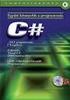 Objektumorientált programozás C# nyelven 1. rész Osztályok és objektumok Mezık és metódusok Konstruktor és destruktor Láthatósági szintek Névterek és hatókörök Osztály szintő tagok Beágyazott osztályok
Objektumorientált programozás C# nyelven 1. rész Osztályok és objektumok Mezık és metódusok Konstruktor és destruktor Láthatósági szintek Névterek és hatókörök Osztály szintő tagok Beágyazott osztályok
CAD-CAM-CAE Példatár
 CAD-CAM-CAE Példatár A példa megnevezése: A példa száma: A példa szintje: CAx rendszer: Kapcsolódó TÁMOP tananyag rész: A feladat rövid leírása: Robbanómotor CAD mozgásszimulációja ÓE-B5 alap közepes haladó
CAD-CAM-CAE Példatár A példa megnevezése: A példa száma: A példa szintje: CAx rendszer: Kapcsolódó TÁMOP tananyag rész: A feladat rövid leírása: Robbanómotor CAD mozgásszimulációja ÓE-B5 alap közepes haladó
Message Broadcasting. Rendszerkörnyezet. A Message Broadcasting telepítése. Üzenetek létrehozása
 Message Broadcasting A Message Broadcasting az EasyMP Monitor beépülő modulja. A rendszergazdák a beépülő modul segítségével üzeneteket vagy közleményeket küldhetnek egy vagy több kivetítőre, vagy akár
Message Broadcasting A Message Broadcasting az EasyMP Monitor beépülő modulja. A rendszergazdák a beépülő modul segítségével üzeneteket vagy közleményeket küldhetnek egy vagy több kivetítőre, vagy akár
Kis- és közepes mérető pilóta nélküli repülı eszközök autonóm feladat-végrehajtásának támogatása digitális domborzat modell alkalmazásával
 Horváth Zoltán Kis- és közepes mérető pilóta nélküli repülı eszközök autonóm feladat-végrehajtásának támogatása digitális domborzat modell alkalmazásával A kis- és közepes mérető pilóta nélküli repülı
Horváth Zoltán Kis- és közepes mérető pilóta nélküli repülı eszközök autonóm feladat-végrehajtásának támogatása digitális domborzat modell alkalmazásával A kis- és közepes mérető pilóta nélküli repülı
OMRON PLC és IMO kijelzı egység összekötése
 OMRON PLC és IMO kijelzı egység összekötése A leírás célja, hogy a ConfigManager program Help menüében található Tutorial oktatási leírás, és más egyéb leírások mellett kiegészítı anyagként szolgáljon
OMRON PLC és IMO kijelzı egység összekötése A leírás célja, hogy a ConfigManager program Help menüében található Tutorial oktatási leírás, és más egyéb leírások mellett kiegészítı anyagként szolgáljon
FELHASZNÁLÓI KÉZIKÖNYV
 FELHASZNÁLÓI KÉZIKÖNYV CIB INTERNET BANK SZOLGÁLTATÁS 3 Szolgáltatás igénybevétele 3 A BIZTONSÁGRÓL 4 A CIB INTERNET BANK RENDSZER ELINDÍTÁSA 6 Ajánlott minimális technikai feltételek 6 Internet banki
FELHASZNÁLÓI KÉZIKÖNYV CIB INTERNET BANK SZOLGÁLTATÁS 3 Szolgáltatás igénybevétele 3 A BIZTONSÁGRÓL 4 A CIB INTERNET BANK RENDSZER ELINDÍTÁSA 6 Ajánlott minimális technikai feltételek 6 Internet banki
Ismétlődő műveletek elvégzésének automatizálása
 Ismétlődő műveletek elvégzésének automatizálása Adatfeldolgozás közben gyakran előfordul, hogy Önnek ugyanazt, az elemi lépésekből álló, összetett műveletsort kell sokszor, esetleg nagyon sokszor és ami
Ismétlődő műveletek elvégzésének automatizálása Adatfeldolgozás közben gyakran előfordul, hogy Önnek ugyanazt, az elemi lépésekből álló, összetett műveletsort kell sokszor, esetleg nagyon sokszor és ami
A projekt az Európai Unió támogatásával és az Európai Szociális Alap társfinanszírozásával valósul meg (támogatási szerződés száma TÁMOP
 A projekt az Európai Unió támogatásával és az Európai Szociális Alap társfinanszírozásával valósul meg (támogatási szerződés száma TÁMOP 4.2.1/B-09/1/KMR-2010-0003) Eötvös Loránd Tudományegyetem Informatikai
A projekt az Európai Unió támogatásával és az Európai Szociális Alap társfinanszírozásával valósul meg (támogatási szerződés száma TÁMOP 4.2.1/B-09/1/KMR-2010-0003) Eötvös Loránd Tudományegyetem Informatikai
samaritan PAD és PDU Saver EVO Használati utasítás
 samaritan PAD és PDU Saver EVO Használati utasítás A dokumentumban található információkat a HeartSine Technologies Inc. bármikor elızetes értesítés nélkül is megváltoztathatja, azok nem tekinthetık kötelezettségvállalásnak.
samaritan PAD és PDU Saver EVO Használati utasítás A dokumentumban található információkat a HeartSine Technologies Inc. bármikor elızetes értesítés nélkül is megváltoztathatja, azok nem tekinthetık kötelezettségvállalásnak.
Molekuláris evolúció második gyakorlat
 Molekuláris evolúció második gyakorlat Szekvenciák illesztése (alignment készítés) Szekvenciák szerkesztése Programok: ClustalX (http://evolution.genetics.washington.edu/phylip/software.html) GeneDoc (http://www.psc.edu/biomed/genedoc/)
Molekuláris evolúció második gyakorlat Szekvenciák illesztése (alignment készítés) Szekvenciák szerkesztése Programok: ClustalX (http://evolution.genetics.washington.edu/phylip/software.html) GeneDoc (http://www.psc.edu/biomed/genedoc/)
ArcView 2.sz. gyakorlat
 ArcView 2.sz. gyakorlat Tematikus térképek Nyissunk egy új projectet a Project ablak, File->New Project menüpontjával (ha most indítottuk az ArcViewt, akkor ez automatikusan meg is történt). Nyissunk egy
ArcView 2.sz. gyakorlat Tematikus térképek Nyissunk egy új projectet a Project ablak, File->New Project menüpontjával (ha most indítottuk az ArcViewt, akkor ez automatikusan meg is történt). Nyissunk egy
Szakdolgozat. A Microsoft Access módszertana. Témavezetı: Radványi Tibor Készítette: Erényi Péter, 2006 IV. évfolyam, számítástechnika szak
 Szakdolgozat A Microsoft Access módszertana Témavezetı: Radványi Tibor Készítette: Erényi Péter, 2006 IV. évfolyam, számítástechnika szak TARTALOMJEGYZÉK TARTALOMJEGYZÉK... 2 ELİSZÓ... 5 AZ ADATBÁZIS-KEZELÉS-
Szakdolgozat A Microsoft Access módszertana Témavezetı: Radványi Tibor Készítette: Erényi Péter, 2006 IV. évfolyam, számítástechnika szak TARTALOMJEGYZÉK TARTALOMJEGYZÉK... 2 ELİSZÓ... 5 AZ ADATBÁZIS-KEZELÉS-
7. gyakorlat Megyei térképek készítése
 7. gyakorlat Megyei térképek készítése A mindennapi gyakorlatban előfordulhat, hogy a rendelkezésünkre álló adatok hiányosak vagy hibásak, esetleg nem elegendőek. Ezeknek a hibáknak a javítására szolgálnak
7. gyakorlat Megyei térképek készítése A mindennapi gyakorlatban előfordulhat, hogy a rendelkezésünkre álló adatok hiányosak vagy hibásak, esetleg nem elegendőek. Ezeknek a hibáknak a javítására szolgálnak
SAP Business One. Oktatási példatár Törzsadatok. Mosaic Business System Kft.; Support: +36 1 253-0526
 Oktatási példatár Törzsadatok Mosaic Business System Kft.; Support: +36 1 253-0526 Cikkek és raktárak Ez a tanfolyam a következı területeken nyújt ismereteket: Üzletipartner-törzsadatok struktúrájának
Oktatási példatár Törzsadatok Mosaic Business System Kft.; Support: +36 1 253-0526 Cikkek és raktárak Ez a tanfolyam a következı területeken nyújt ismereteket: Üzletipartner-törzsadatok struktúrájának
Statisztikai szoftverek Molnár Gábor József
 Statisztikai szoftverek Molnár Gábor József SAS-ban megírt programok megvalósítása SQL-lel Bevezetés A SAS, statisztikai szoftver, egy önálló adatkezelési nyelvvel rendelkezik; ez a SAS BASE amely segítségével
Statisztikai szoftverek Molnár Gábor József SAS-ban megírt programok megvalósítása SQL-lel Bevezetés A SAS, statisztikai szoftver, egy önálló adatkezelési nyelvvel rendelkezik; ez a SAS BASE amely segítségével
Széchenyi István Egyetem www.sze.hu/~herno
 Oldal: 1/6 A feladat során megismerkedünk a C# és a LabVIEW összekapcsolásának egy lehetőségével, pontosabban nagyon egyszerű C#- ban írt kódból fordítunk DLL-t, amit meghívunk LabVIEW-ból. Az eljárás
Oldal: 1/6 A feladat során megismerkedünk a C# és a LabVIEW összekapcsolásának egy lehetőségével, pontosabban nagyon egyszerű C#- ban írt kódból fordítunk DLL-t, amit meghívunk LabVIEW-ból. Az eljárás
7. gyakorlat Tervlapok készítése, a terv elektronikus publikálása
 7. gyakorlat Tervlapok készítése, a terv elektronikus publikálása Olvassuk be a korábban elmentett Nyaralo nevű rajzunkat. Ezen a gyakorlaton az elkészített modellből fogunk tervdokumentációt készíteni,
7. gyakorlat Tervlapok készítése, a terv elektronikus publikálása Olvassuk be a korábban elmentett Nyaralo nevű rajzunkat. Ezen a gyakorlaton az elkészített modellből fogunk tervdokumentációt készíteni,
Az alábbiakban az interneten elérhető kompetenciatesztek kitöltéséhez olvashat útmutatót.
 Kedves Jelentkező! Az alábbiakban az interneten elérhető kompetenciatesztek kitöltéséhez olvashat útmutatót. Ha a kitöltés során bármilyen problémát tapasztal, kérjük, írjon e-mailt a következő címre:
Kedves Jelentkező! Az alábbiakban az interneten elérhető kompetenciatesztek kitöltéséhez olvashat útmutatót. Ha a kitöltés során bármilyen problémát tapasztal, kérjük, írjon e-mailt a következő címre:
POWER POINT. Készítette: Juhász Adrienn
 POWER POINT Készítette: Juhász Adrienn 2 Prezentáció készítése A prezentáció készítése, elıadása NEM egyenlı azzal, hogy felolvassuk a dián szereplı szöveget! A dián csak VÁZLAT szerepel, melyet a beszélı
POWER POINT Készítette: Juhász Adrienn 2 Prezentáció készítése A prezentáció készítése, elıadása NEM egyenlı azzal, hogy felolvassuk a dián szereplı szöveget! A dián csak VÁZLAT szerepel, melyet a beszélı
MUNKAANYAG. Angyal Krisztián. Szövegszerkesztés. A követelménymodul megnevezése: Korszerű munkaszervezés
 Angyal Krisztián Szövegszerkesztés A követelménymodul megnevezése: Korszerű munkaszervezés A követelménymodul száma: 1180-06 A tartalomelem azonosító száma és célcsoportja: SzT-004-55 SZÖVEGSZERKESZTÉS
Angyal Krisztián Szövegszerkesztés A követelménymodul megnevezése: Korszerű munkaszervezés A követelménymodul száma: 1180-06 A tartalomelem azonosító száma és célcsoportja: SzT-004-55 SZÖVEGSZERKESZTÉS
14-469/2/2006. elıterjesztés 1. sz. melléklete. KOMPETENCIAMÉRÉS a fıvárosban
 KOMPETENCIAMÉRÉS a fıvárosban 2005 1 Tartalom 1. Bevezetés. 3 2. Iskolatípusok szerinti teljesítmények.... 6 2. 1 Szakiskolák 6 2. 2 Szakközépiskolák. 9 2. 3 Gimnáziumok 11 2. 4 Összehasonlítások... 12
KOMPETENCIAMÉRÉS a fıvárosban 2005 1 Tartalom 1. Bevezetés. 3 2. Iskolatípusok szerinti teljesítmények.... 6 2. 1 Szakiskolák 6 2. 2 Szakközépiskolák. 9 2. 3 Gimnáziumok 11 2. 4 Összehasonlítások... 12
Tematikus térképek létrehozásának bemutatása a MapServer segítségével Bulgária példáján keresztül
 Eötvös Loránd Tudományegyetem Informatikai Kar Térképtudományi és Geoinformatikai Tanszék Tematikus térképek létrehozásának bemutatása a MapServer segítségével Bulgária példáján keresztül Való Adrienn
Eötvös Loránd Tudományegyetem Informatikai Kar Térképtudományi és Geoinformatikai Tanszék Tematikus térképek létrehozásának bemutatása a MapServer segítségével Bulgária példáján keresztül Való Adrienn
14.2. OpenGL 3D: Mozgás a modellben
 14. Fotórealisztikus megjelenítés 1019 14.2. OpenGL 3D: Mozgás a modellben A program az OpenGL technika alkalmazásával gyors lehetőséget biztosít a modellben való mozgásra. A mozgás mellett lehetőség van
14. Fotórealisztikus megjelenítés 1019 14.2. OpenGL 3D: Mozgás a modellben A program az OpenGL technika alkalmazásával gyors lehetőséget biztosít a modellben való mozgásra. A mozgás mellett lehetőség van
4. Gyakorlat: Csoportházirend beállítások
 4. Gyakorlat: Csoportházirend beállítások 4.1. A Default Domain Policy jelszóra vonatkozó beállításai 4.2. Parancsikon, mappa és hálózati meghajtó megjelenítése csoport házirend segítségével 4.3. Alkalmazások
4. Gyakorlat: Csoportházirend beállítások 4.1. A Default Domain Policy jelszóra vonatkozó beállításai 4.2. Parancsikon, mappa és hálózati meghajtó megjelenítése csoport házirend segítségével 4.3. Alkalmazások
Napfotók (webkamerás felvételek) képfeldolgozása
 Napfotók (webkamerás felvételek) képfeldolgozása Jelen írásban a webkamerával készült felvételek alapvető feldolgozását mutatom be próba videók segítségével. Útmutatóm kezdők számára készült, a mellékelt
Napfotók (webkamerás felvételek) képfeldolgozása Jelen írásban a webkamerával készült felvételek alapvető feldolgozását mutatom be próba videók segítségével. Útmutatóm kezdők számára készült, a mellékelt
Adatmentő program rövid kézikönyve. A kézikönyvet az Adatmentő szolgáltatás üzemeltetője, a Global Software Kft. készítette.
 Adatmentő program rövid kézikönyve Kézikönyv célja Ezen kézikönyv célja, hogy közérthetően, egyszerűen bemutassa az Adatmentő program legfontosabb funkcióit. Mellőzzük a felesleges információkat és a részletes
Adatmentő program rövid kézikönyve Kézikönyv célja Ezen kézikönyv célja, hogy közérthetően, egyszerűen bemutassa az Adatmentő program legfontosabb funkcióit. Mellőzzük a felesleges információkat és a részletes
BEVEZETÉS A SULINET DIGITÁLIS TUDÁSBÁZIS (SDT) HASZNÁLATÁBA
 Előadás nyomdakész anyaga BEVEZETÉS A SULINET DIGITÁLIS TUDÁSBÁZIS (SDT) HASZNÁLATÁBA Főző Attila László, fozoa@sulinet.hu Koplányi Emil, kemil@sulinet.hu Nagy Regina, nagyr@sulinet.hu Sulinet Programiroda
Előadás nyomdakész anyaga BEVEZETÉS A SULINET DIGITÁLIS TUDÁSBÁZIS (SDT) HASZNÁLATÁBA Főző Attila László, fozoa@sulinet.hu Koplányi Emil, kemil@sulinet.hu Nagy Regina, nagyr@sulinet.hu Sulinet Programiroda
HIDASNÉMETI KÖZSÉG ÖNKORMÁNYZATA POLGÁRMESTERI HIVATALÁNAK SZERVEZETFEJLESZTÉSE E-KÖZIGAZGATÁSI ALAPISMERETEK
 HIDASNÉMETI KÖZSÉG ÖNKORMÁNYZATA POLGÁRMESTERI HIVATALÁNAK SZERVEZETFEJLESZTÉSE E-KÖZIGAZGATÁSI ALAPISMERETEK AZ ELEKTRONIKUS ÜGYINTÉZÉS ÉS HATÓSÁGI SZOLGÁLTATÁS teszt Készült az Új Magyarország Fejlesztési
HIDASNÉMETI KÖZSÉG ÖNKORMÁNYZATA POLGÁRMESTERI HIVATALÁNAK SZERVEZETFEJLESZTÉSE E-KÖZIGAZGATÁSI ALAPISMERETEK AZ ELEKTRONIKUS ÜGYINTÉZÉS ÉS HATÓSÁGI SZOLGÁLTATÁS teszt Készült az Új Magyarország Fejlesztési
Tantárgyfelosztás. Mielőtt hozzákezd a tantárgyfelosztás tervezéséhez, ellenőrizze le, illetve állítsa be a következőket:
 Tantárgyfelosztás A Magiszter.NET Iskolaadminisztrációs Rendszerben a tantárgyfelosztás definiálása rész segítséget nyújt Önöknek, hogy az előkészítések után egy olyan táblázatot kapjanak ami átláthatóan
Tantárgyfelosztás A Magiszter.NET Iskolaadminisztrációs Rendszerben a tantárgyfelosztás definiálása rész segítséget nyújt Önöknek, hogy az előkészítések után egy olyan táblázatot kapjanak ami átláthatóan
Nem teljesen nyilvánvaló például a következı, már ismert következtetés helyessége:
 Magyarázat: Félkövér: új, definiálandó, magyarázatra szoruló kifejezések Aláhúzás: definíció, magyarázat Dılt bető: fontos részletek kiemelése Indentált rész: opcionális mellékszál, kitérı II. fejezet
Magyarázat: Félkövér: új, definiálandó, magyarázatra szoruló kifejezések Aláhúzás: definíció, magyarázat Dılt bető: fontos részletek kiemelése Indentált rész: opcionális mellékszál, kitérı II. fejezet
Alkalmazási segédlet a MiniCheck-RA-H festékrétegmérő készülékhez és az ezt támogató MiniCheckForKiv szoftverhez.
 Alkalmazási segédlet a MiniCheck-RA-H festékrétegmérő készülékhez és az ezt támogató MiniCheckForKiv szoftverhez. A MiniCheck-RA-H festékrétegmérő a MiniCheckForKiv programon keresztül szolgáltat online
Alkalmazási segédlet a MiniCheck-RA-H festékrétegmérő készülékhez és az ezt támogató MiniCheckForKiv szoftverhez. A MiniCheck-RA-H festékrétegmérő a MiniCheckForKiv programon keresztül szolgáltat online
Digitális terepmodell modul
 Digitális terepmodell modul GeoEasy V2.05+ Geodéziai Feldolgozó Program DigiKom Kft. 2006-2010 Tartalomjegyzék Bevezetés DTM létrehozása DTM módosítása DTM betöltése, lezárása Intepoláció Szintvonalkészítés
Digitális terepmodell modul GeoEasy V2.05+ Geodéziai Feldolgozó Program DigiKom Kft. 2006-2010 Tartalomjegyzék Bevezetés DTM létrehozása DTM módosítása DTM betöltése, lezárása Intepoláció Szintvonalkészítés
I. WEB GIT 2 használata. II. Keresés Modell szerint
 I. WEB GIT 2 használata 1. Nyissuk meg Internet Explorer programmal az internet böngészőt, és írjuk be a következő címet: https://www.ecom.honda-eu.com 2. A megjelenő adatbekérő mezőket töltsük ki a saját
I. WEB GIT 2 használata 1. Nyissuk meg Internet Explorer programmal az internet böngészőt, és írjuk be a következő címet: https://www.ecom.honda-eu.com 2. A megjelenő adatbekérő mezőket töltsük ki a saját
Karbantartás. Az ESZR Karbantartás menüjébentudjuk elvégezni az alábbiakat:
 Karbantartás Az ESZR Karbantartás menüjébentudjuk elvégezni az alábbiakat: Jelszó módosítása: A felhasználói jelszavunkat módosíthatjuk ebben a menüpontban, a régi jelszavunk megadása után. Általánosan
Karbantartás Az ESZR Karbantartás menüjébentudjuk elvégezni az alábbiakat: Jelszó módosítása: A felhasználói jelszavunkat módosíthatjuk ebben a menüpontban, a régi jelszavunk megadása után. Általánosan
